Nach Angaben des Beamten Spiel- und Spielerstatistiken von STEAM, ist die Anzahl der Spieler für Counter-Strike: Source drastisch gesunken, während das neueste Counter-Strike: Global Offensive nach Dota 2 das am zweithäufigsten gespielte STEAM-Spiel ist. Die Kombination von STEAM-Spielern aus CS1.6 mit CS: S nimmt lediglich 10 % von CS: GO ein. Dies zeigt deutlich, dass Counter-Strike: Global Offensive derzeit das beliebteste Spiel der Counter-Strike-Reihe ist.

Das Installieren und Betreiben eines dedizierten CS: GO-Servers ist nicht schwierig, obwohl es die schwierigste Aufgabe ist, ihn tatsächlich zu bekommen genügend Spieler, um Ihrem Server so lange wie möglich beizutreten und dort zu spielen, sonst wäre der Server ohne ihn leer Spieler. Eine mögliche Möglichkeit, mehr Spieler auf Ihren Server zu locken, besteht darin, (raubkopierte) Nicht-Steam-Spieler wie Setti zu akzeptieren Die Masterserver-Statistiken zeigen, dass es mehr CS1.6- und CS: S-Nicht-Steam-Spieler gibt als das legitime Steam Spieler.
In diesem Artikel zeigen wir Ihnen, wie Sie einen Counter-Strike: Global Offensive-Server unter Windows herunterladen und installieren. Nach der Installation können Sie mit der Konfiguration fortfahren, um Nicht-Steam-Spieler zu akzeptieren.
Herunterladen und Installieren eines speziellen Counter-Strike: Global Offensive
1. Laden Sie die SteamCMD-GUI herunter und extrahieren Sie die ZIP-Datei, nachdem der Download abgeschlossen ist.
2. Laufen SteamCMD GUI.exe
3. Klick auf das Laden Sie SteamCMD herunter Klicken Sie auf die Schaltfläche „Extras“.
4. Nachdem der Download von SteamCMD abgeschlossen ist, klicken Sie auf das Ordnersymbol neben der Schaltfläche „SteamCMD herunterladen“ und extrahieren Sie die Datei „steamcdm.zip“.
5. Klick auf das Browser Klicken Sie auf die Schaltfläche für den SteamCMD-Pfad und wählen Sie den Ordner aus, in den SteamCMD extrahiert wird.
6. Klicken Sie unter „Serverkonfiguration“ auf das Dropdown-Menü und wählen Sie aus Counter Strike Global Offensive oder Counter Strike Source.
7. Stellen Sie sicher Melden Sie sich als Anonym an Das Kontrollkästchen ist aktiviert.
8. Klick auf das Browser Schaltfläche für Serverpfad. Am besten legen Sie es als C:\srcds fest.

9. Stellen Sie sicher, dass Dateien validieren Das Kontrollkästchen ist aktiviert und Sie klicken abschließend auf Aktualisieren/Installieren Taste.
10. Ein Eingabeaufforderungsfenster wird geöffnet und SteamCMD beginnt automatisch mit dem Herunterladen der erforderlichen Dateien. Der Download wird eine Weile dauern.

Wenn Sie eine Meldung mit der Aufschrift „Erfolg! „App ‚740‘ vollständig installiert“ bedeutet, dass SteamCMD den Download der erforderlichen Dateien zum Betrieb eines dedizierten Counter-Strike: Global Offensive-Servers abgeschlossen hat. Sie können nun das Eingabeaufforderungsfenster schließen. Eigentlich reicht es aus, einen CS: GO-Server von dort aus zu starten Führen Sie den Server aus Registerkarte in der SteamCMD-GUI-Anwendung. Wählen Sie zunächst den Pfad der heruntergeladenen Dateien wie C:\srcds aus, wählen Sie dann Counter-Strike: Global Offensive oder Source aus der Dropdown-Liste aus, wählen Sie eine Karte aus, legen Sie ein RCON-Passwort fest und klicken Sie auf Ausführen.

Wenn Sie Nicht-STEAM-Benutzern den Beitritt zu Ihrem CS: GO-Server ermöglichen möchten, müssen Sie die folgenden zusätzlichen Schritte ausführen. Derzeit gibt es nur zwei STEAM-Emulatoren, nämlich LumaEmu und RevEmu, die Ihren Source Dedicated Server in Nicht-Steam-Server umwandeln können. Sie sollten einen der beiden Emulatoren verwenden und nicht beide gleichzeitig.
RevEmu in Counter-Strike: Global Offensive Dedicated Server installieren
1. Laden Sie die RevEmu-Version vom 06.09.2014 herunter und mit extrahieren ein Archivierer, der das .7z-Format unterstützt.
2. Gehe zum Server Ordner aus dem extrahierten RevEmu 06.09.2014 Release herunterladen und kopieren rev.ini in den Ordner, in dem sich srcds.exe befindet. Es sollte wahrscheinlich in C:\SRCDS\ sein
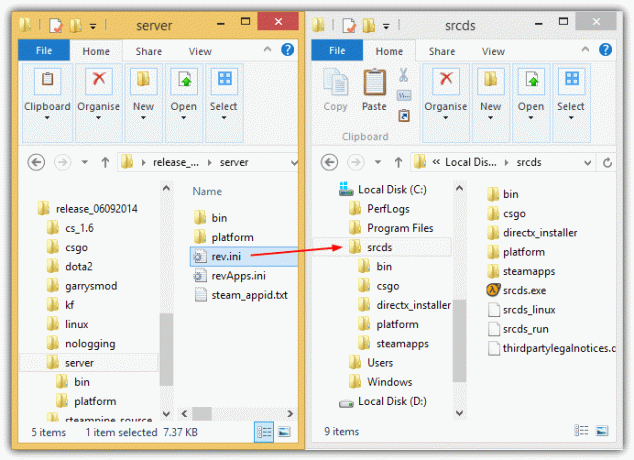
3. Besuchen Sie diese Webseite, scrollen Sie ganz nach unten und laden Sie die neueste RevEmu-Version herunter.
4. Extrahieren Sie die neueste RevEmu-Version, die Sie heruntergeladen haben. Kopieren Steam.dll, Steamclient.dll und das Dampf Ordner aus der neuesten RevEmu-Version nach C:\SRCDS\bin\. Sie können die ursprüngliche Datei „steamclient.dll“ überschreiben.

5. Gehen Sie in der neuesten RevEmu-Version zu csgo\platform\ und kopieren Sie alle Dateien nach C:\srcds\platform\

6. Sie können den Server jetzt wie gewohnt mit der SteamCMD-GUI-Anwendung ausführen und Ihr Server sollte Nicht-Steam-Spieler akzeptieren. Wenn Sie RevEmu aus einem unbekannten Grund nicht mit Ihrem Counter-Strike: Global Offensive Dedicated Server zum Laufen bringen können, probieren Sie LumaEmu anhand der folgenden Schritte aus. Stellen Sie sicher, dass Sie RevEmu entfernt haben, bevor Sie LumaEmu ausprobieren.
Installieren von LumaEmu im Counter-Strike: Global Offensive Dedicated Server
1. Besuchen Sie diese Webseite und laden Sie die neueste Version von LumaEmu aus dem Anhang im ersten Beitrag herunter. Möglicherweise müssen Sie den Download mit dem Internet Explorer durchführen, da Firefox und Chrome alle Dateien von der Website blockieren.
2. Extrahieren Sie die heruntergeladene LumaEmu-Datei mit einem Archivierungsprogramm, das das RAR-Format unterstützt.
3. Öffnen Sie das extrahierte LumaEmu, gehen Sie zum x86-Ordner und kopieren Sie es Steamclient.dll Datei in das Verzeichnis C:\srcds\bin\.

4. Gehen Sie eine Ebene zurück zum LumaEmu-Hauptordner und kopieren Sie ihn LumaEmu.ini nach C:\srcds\.

5. Führen Sie den Server über die normale Befehlszeile oder alternativ über die Registerkarte „Server ausführen“ der SteamCMD-GUI aus.
Wichtige Notizen:
1. Wenn Nicht-Steam-Spieler nicht in der Lage sind, dem gepatchten Server beizutreten und die Meldung „STEAM-Validierung abgelehnt“ erhalten, müssen Sie möglicherweise einen sehr wichtigen Registrierungsschlüssel entfernen. Dies gilt insbesondere dann, wenn Steam auf dem Server installiert ist, da der Registrierungszeichenfolgenwert jedes Mal neu erstellt wird Steam wird ausgeführt, um sicherzustellen, dass die ursprüngliche, unberührte Steamclient.dll und nicht die gepatchte Datei verwendet wird Steamclient.dll. Um den SteamClientDll-Stringwert aus der Registrierung zu entfernen, laden Sie einfach die vorgefertigte .reg-Datei über den unten stehenden Link herunter und führen Sie sie jedes Mal aus, bevor Sie den Server starten.
Laden Sie die .REG-Datei herunter, um die SteamClientDll-Zeichenfolge zu entfernen
Alternativ können Sie die Datei auch manuell löschen SteamClientDll Registrierungszeichenfolge von:
HKEY_CURRENT_USER\Software\Valve\Steam\ActiveProcess
2. Auf Server und Client muss dieselbe Version ausgeführt werden, damit der Client eine Verbindung zum Server herstellen kann. Wenn der Server aktualisiert wurde, der Client jedoch noch eine ältere Version ausführt, wird dem Client Folgendes angezeigt Fehlermeldung „Server führt eine neuere Version aus, Client-Version 13477, Server-Version 13478“ in der Konsole.
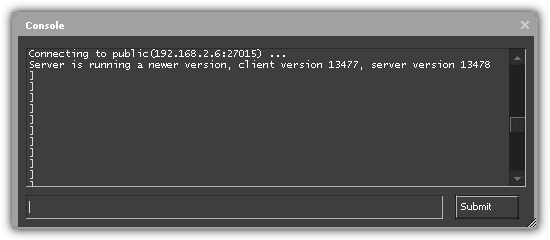
3. Es ist üblich, die Meldung „Ihr Server ist veraltet. Bitte aktualisieren und neu starten” in der Konsole des Servers, wenn der Server aktualisiert wird, aber immer noch eine ältere Version von RevEmu verwendet. Die einzige Lösung besteht darin, auf die Aktualisierung von RevEmu zu warten und es dann auf dem Server zu installieren, damit die Meldung verschwindet.
4. Wenn Ihr Server Nicht-Steam-Spieler mit der Meldung „Server akzeptiert nur Verbindungen aus der Spielelobby“ ablehnt, geben Sie Folgendes ein: sv_lan 1 in der Serverkonsole, um dieses Problem zu beheben.
5. Leider unterstützt ein Source Dedicated Server uPNP nicht. Wenn Sie also über einen Router verbunden sind, müssen Sie Ihren Router manuell konfigurieren Leiten Sie Port 27015 sowohl für TCP als auch UDP weiter, damit Spieler aus dem öffentlichen Internet eine Verbindung zu Ihrem herstellen können Server. Informationen zur Einrichtung der Portweiterleitung finden Sie im Handbuch Ihres Routers. Sobald Sie das getan haben, führen Sie den Counter-Strike: Source-Server aus und Testen Sie die Portweiterleitung um sicherzustellen, dass der Port 27015 im Internet geöffnet ist.
Geben Sie meine persönlichen Daten nicht weiter.